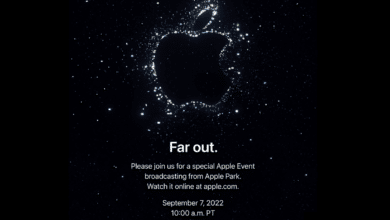Comment configurer Digital Wellbeing sur votre téléphone Android
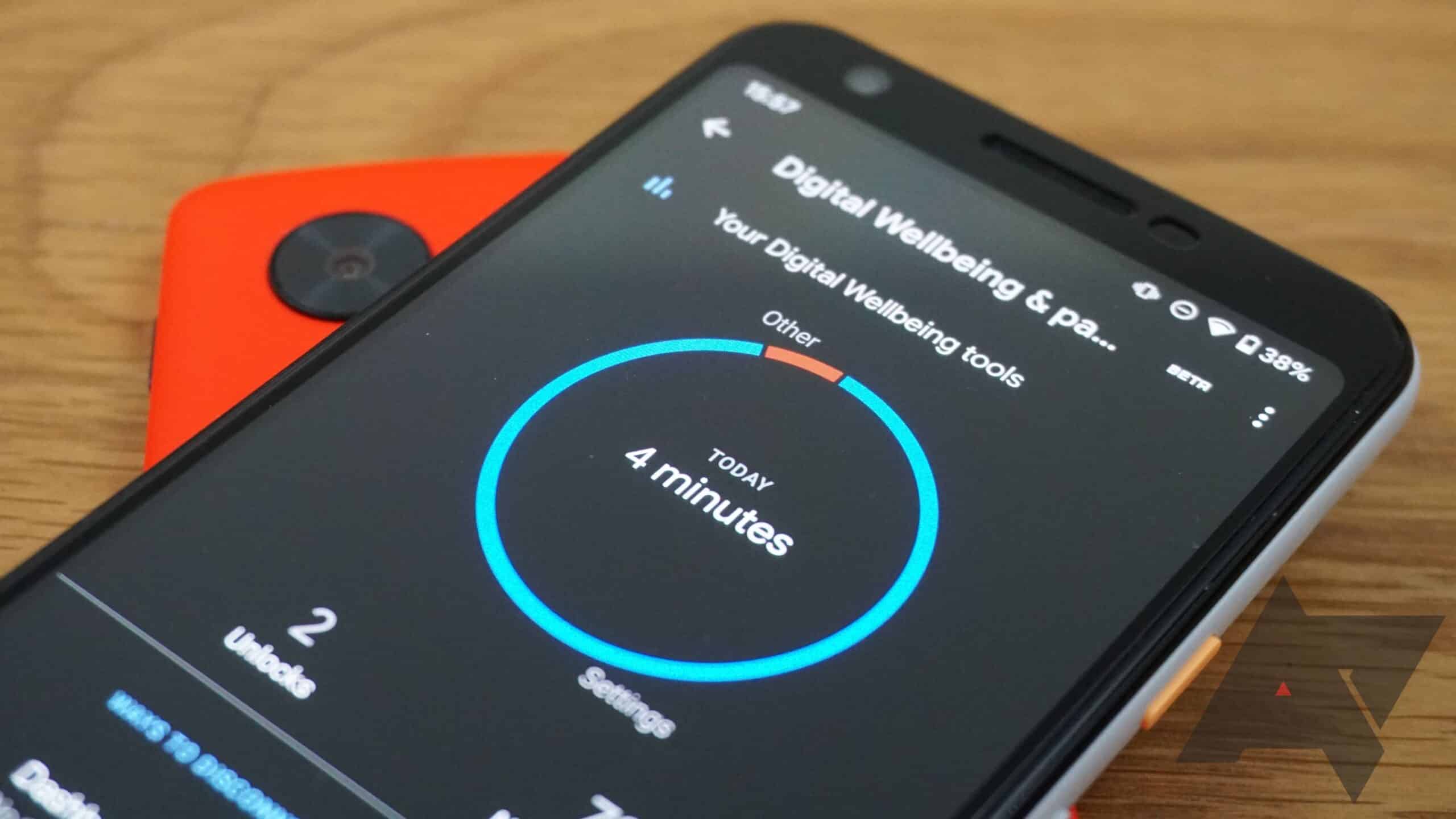
Nous sommes nombreux à prendre nos smartphones plusieurs fois par jour pour rester en contact avec nos proches, regarder des vidéos sur YouTube ou parcourir à l’infini nos flux de médias sociaux.
Indépendamment de l’utilisation que nous en faisons, nous avons probablement un smartphone collé à nos mains ou à proximité à tout moment. Certains peuvent appeler cela une dépendance, tandis que d’autres peuvent mentionner la peur de manquer de nouvelles notifications. Si vous pensez que vous passez trop de temps sur votre téléphone, Android dispose d’un outil intégré appelé Digital Wellbeing pour vous aider à vous remettre sur la bonne voie.
L’application Digital Wellbeing
L’application Digital Wellbeing fait partie intégrante de l’expérience Android sur de nombreux appareils depuis 2019, vous l’avez donc peut-être rencontrée sans même vous en rendre compte. Si vous souhaitez vérifier quelles applications occupent votre temps d’écran personnel, la page principale de Digital Wellbeing est un excellent point de départ.
Pour les besoins de ce guide, certaines applications ont été ouvertes plus de fois et utilisées plus longtemps que d’habitude à titre de démonstration. Les statistiques d’utilisation de l’appareil de chacun différeront quotidiennement en fonction de leurs habitudes et de leurs habitudes à un moment donné.
Comment accéder à la page principale de Digital Wellbeing sur votre téléphone Android
- Ouvrez le Réglages app, puis faites défiler vers le bas et appuyez sur le Bien-être numérique et contrôle parental section.
- Appuyez sur le menu à trois points en haut à droite, puis appuyez sur Gérez vos données.
- Utilisation quotidienne de l’appareil puis appuyez sur Ouvrir les paramètres.
- Bien-être numérique puis activez le Autoriser l’accès à l’utilisation option.
- Utilisez la flèche de retour ou le geste jusqu’à ce que vous reveniez à la page principale.
Cela vous donne un aperçu du temps que vous avez passé à utiliser chacune de vos applications pour la journée, présenté dans un joli tableau coloré facile à comprendre. Taper un nom d’application sur le graphique vous donnera des détails plus spécifiques sur cette application sur son individu Tableau de bord page.
Vous pouvez voir combien de temps d’écran l’application a pris pour la journée ou tout autre jour précédent, ce qui vous donne une bonne idée de la fréquence à laquelle vous l’utilisez. Appuyez sur le Temps d’écran Le menu déroulant vous permet également de voir le nombre de notifications que vous avez reçues de cette application et le nombre de fois que vous l’avez ouverte.
Vous pouvez également voir rapidement le nombre de fois où vous avez déverrouillé votre téléphone à partir de l’écran principal. La Déverrouille stat est intéressant car il vous permet de savoir combien de fois vous avez décroché votre téléphone – le nombre total peut être choquant. Revenir sur les déverrouillages de votre appareil des jours précédents peut également vous aider à identifier les modèles. Vous pouvez alors décider si vous souhaitez décrocher moins souvent votre téléphone, ce qui est un pas dans la bonne direction.
Si vous faites défiler vers le bas, vous verrez quelques options et fonctionnalités supplémentaires pour vous aider à personnaliser le bien-être numérique en fonction de vos besoins personnels.
Comment utiliser le tableau de bord du bien-être numérique
Si vous appuyez sur le Tableau de bord section, cela vous amènera à un nouvel écran vous montrant toutes les applications que vous avez utilisées à ce moment-là plutôt qu’une application spécifique. Comme avant, vous pouvez parcourir les jours précédents et découvrir combien de temps d’écran vous avez utilisé.
11 juillet 2025 8h13
Lorsque vous trouvez une application avec un temps d’écran élevé, vous pouvez appuyer sur le icône de sablier sur la droite pour régler une minuterie d’application. L’application se fermera après l’expiration du minuteur et son icône restera grisée pour le reste de la journée. Cependant, il s’agit d’un système d’honneur – rien ne vous empêche de remplacer la minuterie et de rouvrir l’application à nouveau. Faire cela va à l’encontre de l’objectif du bien-être numérique, mais le choix est toujours là.
Mode heure du coucher
Il est bien documenté que jouer avec nos téléphones à l’heure du coucher peut avoir un impact négatif sur nos cycles de sommeil. Mode heure du coucher essaie d’aider à freiner cette mauvaise habitude de différentes manières. Pour éviter les perturbations, vous pouvez désactiver votre appareil, utiliser le Niveaux de gris option pour soulager vos yeux en réduisant les couleurs et désactiver l’affichage permanent. Vous pouvez même définir un calendrier, et il s’occupera automatiquement de lui-même à partir de ce moment.
Mode de mise au point
Certaines de vos applications peuvent envoyer plus de notifications que d’autres, ce qui peut vous inciter à vérifier votre téléphone chaque fois qu’il bourdonne. Ces distractions constantes peuvent vous empêcher d’accomplir certaines tâches, comme le travail ou d’autres courses. Peut-être que vous ne voulez pas arrêter définitivement les notifications d’une application, mais simplement les suspendre temporairement pour le moment. Mode de mise au point a été conçu pour une telle occasion, vous permettant de sélectionner et de masquer n’importe quel nombre de ces notifications d’application gênantes.
Vous pouvez également utiliser le Prendre une pause option pour reprendre temporairement les notifications pour vos applications sélectionnées en mode Focus. Une fois cette minuterie expirée, le mode Focus se réactivera, et vous pourrez alors continuer à travailler sur la tâche en cours en paix une fois de plus.
La tête haute
Étant donné que les smartphones sont des appareils portables que nous pouvons utiliser n’importe où, ce n’était qu’une question de temps avant que la marche distraite ne devienne une chose. Par exemple, errer dans la circulation en raison de la concentration sur nos smartphones est devenu un véritable problème aujourd’hui. C’est dangereux à la fois pour la personne qui marche et pour tous ceux qui l’entourent. Ainsi, le La tête haute fonctionnalité a été introduite dans Digital Wellbeing pour aider à prévenir autant que possible ces accidents. Comme l’a noté Google, il ne s’agit que d’un outil et ne doit pas remplacer l’attention portée à votre environnement.
Vous pouvez activer le Afficher l’icône dans la liste des applications option en bas pour accéder plus rapidement au bien-être numérique. Cela ajoute une icône d’application au tiroir de votre application, que vous pouvez ensuite faire glisser et déposer sur votre écran d’accueil. Alternativement, le widget Digital Wellbeing vous donne un accès instantané en un clic au Tableau de bord caractéristique mentionnée ci-dessus.
Au final
Avec la puissance de Digital Wellbeing désormais à portée de main, vous pouvez mieux gérer l’utilisation de votre smartphone au quotidien. Vous devriez être celui qui contrôle votre appareil, et non l’inverse – cela ne devient un problème que si vous le laissez faire. Donc, que vous ayez une dépendance au smartphone ou que vous cherchiez simplement à améliorer votre productivité, connaître certains aspects des habitudes de votre appareil est vraiment bénéfique à long terme.
3 janvier 2024 9h16